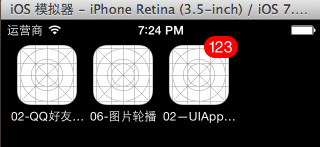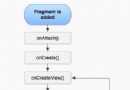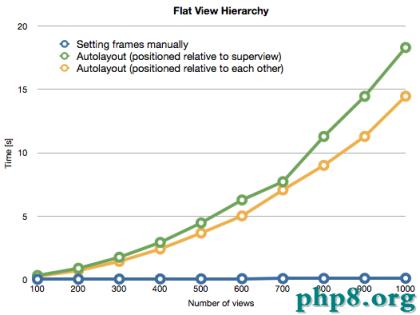史上最詳細的CocoaPods安裝教程(圖文)
雖然網上關於CocoaPods安裝教程多不勝數,但是我在安裝的過程中還是出現了很多錯誤,所以大家可以照下來步驟裝一下,我相信會很好用.
前言
在iOS項目中使用第三方類庫可以說是非常常見的事,但是要正確地配置他們有時候是非常繁瑣的事情,幸運的是CocoaPods是一個很好的解決方案。
什麼是CocoaPods
CocoaPods是OS X和iOS下的一個第三類庫管理工具,通過CocoaPods工具我們可以為項目添加被稱為“Pods”的依賴庫(這些類庫必須是CocoaPods本身所支持的),並且可以輕松管理其版本。
Cocoapods意義體現在兩個方面。第一,在引入第三方庫時它可以自動為我們完成各種各樣的配置,包括配置編譯階段、連接器選項、甚至是ARC環境下的-fno-objc-arc配置等。第二,使用CocoaPods可以很方便地查找新的第三方庫,這些類庫是比較“標准的”,而不是網上隨便找到的,這樣可以讓我們找到真正好用的類庫。
接下來我們將介紹CocoaPods的使用。
CocoaPods的核心組件
CocoaPods是用Ruby寫的,並劃分成了若干個Gem包。
CocoaPods在解析執行過程中最重要的幾個包的路徑分別是:CocoaPods/CocoaPods、 CocoaPods/Core和 CocoaPods/Xcodeproj。
CocoaPods / CocoaPod:這是面向用戶的組件,每當執行一個pod命令時,這個組件將被激活。它包括了所有實用CocoaPods的功能,並且還能調用其他gem包來執行任務。
CocoaPods / Core:Core gem提供了與CocoaPods相關的文件(主要是podfile和podspecs)的處理。
Podfile:該文件用於配置項目所需要的第三方庫,它可以被高度定制。本文中我們主要在這裡做動作。
Podspec:該文件描述了一個庫將怎樣被添加進工程中。.podspec文件可以標識該第三方庫所需要的源碼文件、依賴庫、編譯選項,以及其他第三方庫需要的配置。
CocoaPods / Xcodeproj:這個包負責處理工程文件,它能創建以及修改.xcodeproj文件和.xcworkspace文件。它也可以作為一個獨立的包使用,當你要編寫修改項目文件的腳本時,可以考慮使用CocoaPods/Xcodeproj。
Cocoapods安裝步驟
1、升級Ruby環境
終端輸入:$gem update --system
此時會出現
ERROR: While executing gem ... (Gem::FilePermissionError)
You don‘t have write permissions for the /Library/Ruby/Gems/2.0.0 directory.
zijingMacBook-Pro:~ shiyunlei$ sudo gem update —system
這個是因為你沒有權限去更新Ruby
這個時候你可以在終端使用:$sudo gem update —system來進行升級
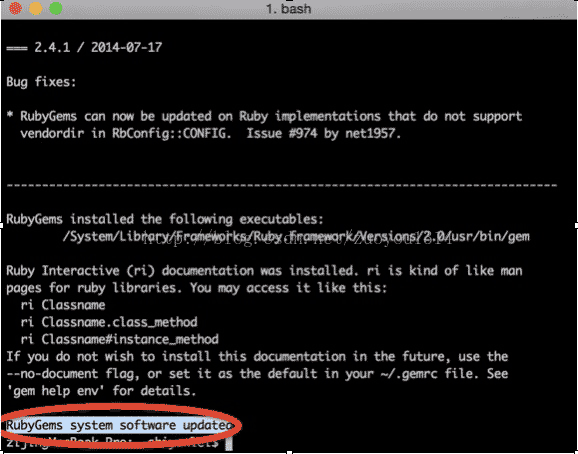
這個時候表示Ruby升級完成。
2、安裝CocoaPods時我們要訪問cocoapods.org,該網站可能被我們大天朝牆了,這樣下載安裝可能會是龜速,幸好我們可以用淘寶的Ruby鏡像來訪問該網站,方法如下:
復制代碼 代碼如下:
gem sources --remove https://rubygems.org/
gem sources -a http://ruby.taobao.org/
可以使用下面的命令(紅色部分)查看是否更換鏡像成功(如下圖所示):
$ gem sources -l

3、安裝Cocoapods,在終端輸入命令
$sudo gem install cocoapods
這個時候會提示你輸入密碼,注:在終端輸入密碼不會有提示,光標也不會移動,一定要注意
開始安裝,如下圖:PS:這個過程可能花費時間比較長

安裝成功如下:
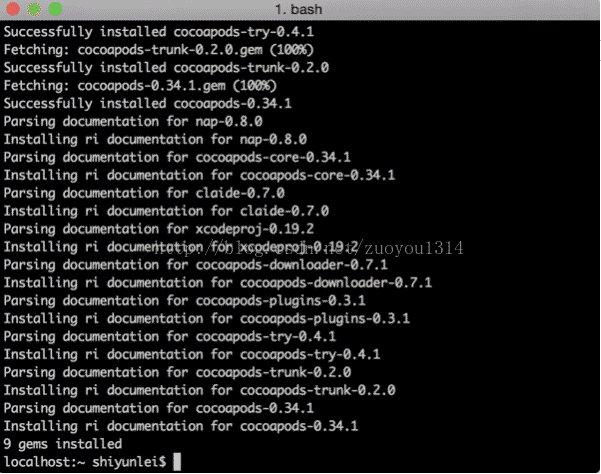
4、使用search命令搜索類庫名:
$pod search AFNetworking
如果CocoaPods支持,將會輸出搜索到的所有類庫版本和信息,以及在Podfile中配置的寫法,終端返回信息如下:
-> AFNetworking (2.3.1)
A delightful iOS and OS X networking framework.
pod ‘AFNetworking‘, ‘~> 2.3.1'(這個語句是需要在編輯Podfile的時候輸入的命令,即是如何安裝下載相關類庫的指令)
- Homepage: https://github.com/AFNetworking/AFNetworking
- Source: https://github.com/AFNetworking/AFNetworking.git
- Versions: 2.3.1, 2.3.0, 2.2.4, 2.2.3, 2.2.2, 2.2.1, 2.2.0, 2.1.0,
2.0.3, 2.0.2, 2.0.1, 2.0.0, 2.0.0-RC3, 2.0.0-RC2, 2.0.0-RC1, 1.3.4, 1.3.3,
1.3.2, 1.3.1, 1.3.0, 1.2.1, 1.2.0, 1.1.0, 1.0.1, 1.0, 1.0RC3, 1.0RC2, 1.0RC1,
0.10.1, 0.10.0, 0.9.2, 0.9.1, 0.9.0, 0.7.0, 0.5.1 [master repo]
- Sub specs: - AFNetworking/Serialization (2.3.1) -
AFNetworking/Security (2.3.1) - AFNetworking/Reachability (2.3.1) -
AFNetworking/NSURLConnection (2.3.1) - AFNetworking/NSURLSession (2.3.1)
- AFNetworking/UIKit (2.3.1)
-> AFNetworking+AutoRetry (0.0.5)
Auto Retries for AFNetworking requests
pod ‘AFNetworking+AutoRetry‘, ‘~> 0.0.5‘
- Homepage: https://github.com/shaioz/AFNetworking-AutoRetry
- Source: https://github.com/shaioz/AFNetworking-AutoRetry.git
- Versions: 0.0.5, 0.0.4, 0.0.3, 0.0.2, 0.0.1 [master repo]
5、需要在工程中創建一個Podfile文件,
使用命令:
$cd /Users/shiyunlei/Desktop/CocoapodsSample(進入工程目錄,cd後面的是工程的路徑)
$ touch Podfile(創建Podfile文件)
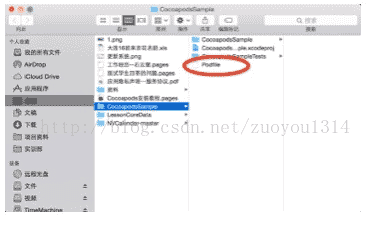
然後使用vim編輯Podfile文件,使用命令:
$ vim Podfile
進入如下界面
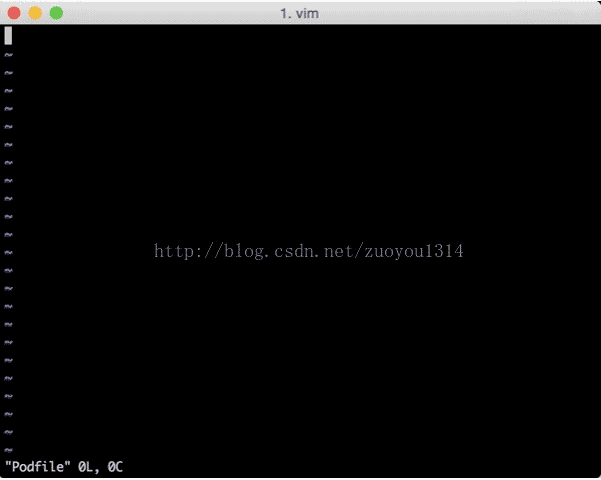
然後緊接著按鍵盤上的“i”鍵,變成如下狀態,這個時候可以對Podfile文件進行編輯:
$platform:ios, ‘7.0‘
$ pod ‘AFNetworking‘, ‘~> 2.3.1‘
在編輯完成後按“esc”,
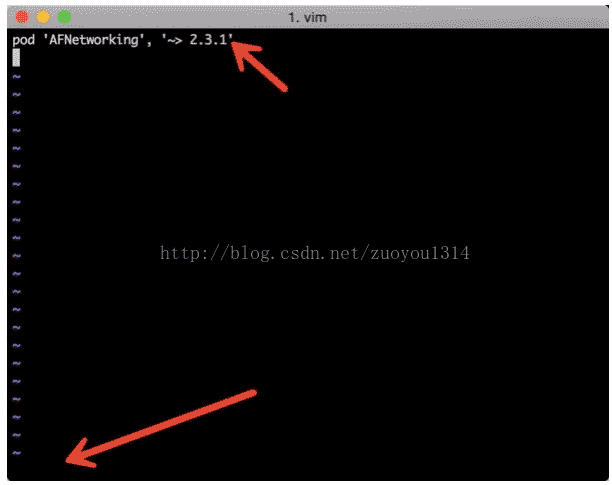
在按“:”,這個時候輸入wq,點擊回車,保存並退出。
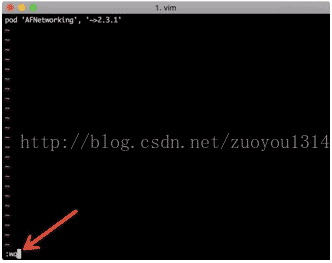
這個時候打開Podfile文件就會看到裡面添加了剛才在終端輸入的一行語句,如下圖
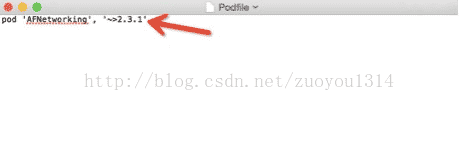
然後在終端輸入命令安裝相應的第三方類庫
$pod install
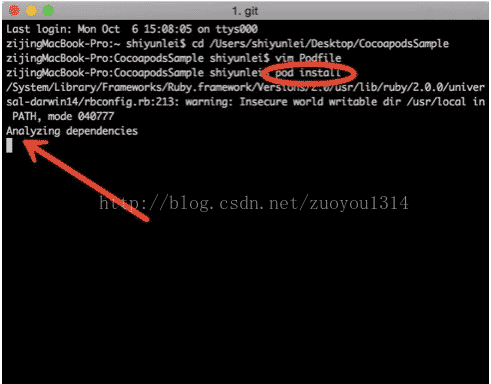
因為這個過程需要下載相應的類庫,所以時間和網速有關。
安裝成功之後截圖如下:
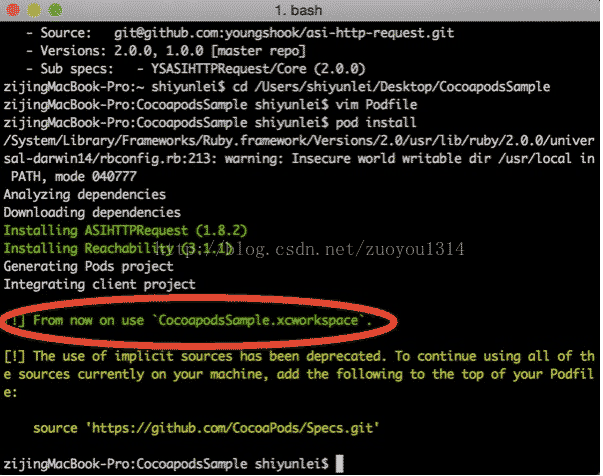
這個時候會看到之後打開工程都需要從類型為工程名.xcworkspace文件打開。
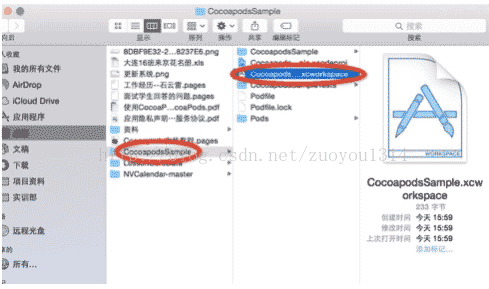
史上最詳細的CocoaPods安裝教程就此結束了,如果還有什麼疑問可以查看下面的相關文章。
- 史上最具體的CocoaPods裝置教程(圖文)
- iPhone連接不上iTunes怎麼辦?史上最全解決辦法匯總教程
- iPhone上最搞笑圖片制作應用 搖搖變Shakin Change評測
- iPhone史上最惡搞5款軟件
- 升級iOS6最新教程 史上最簡單的升級iOS6安裝方法
- 史上最簡單的升級iOS6安裝方法
- 歷史上最受歡迎的iOS付費/免費應用
- iOS上最優秀的幾款密碼管理軟件
- iPhone上最好用的視頻編輯軟件
- 史上最拼的土豪金山寨iPhone5s長什麼樣
- 史上最詳細的iPhone6/iOS8夜拍技巧
- 史上最詳細App Store退款流程
- 史上最全的iPhone省電技巧匯總
- 史上最酷炫的iPhone輸入法
- 這些充電方式實際上最傷iPhone